加入星光班,获得论坛账号,登录享用更多功能
您需要 登录 才可以下载或查看,没有账号?立即注册
×
不知道大家有没有被如何安装win10系统困扰过,或者一遇到需要重装系统就要有求于人,这里为大家分享一份安装win10的方法
其实如何安装WIN10系统,对于新手来说其实也不难,大致的安装流程是:下载WIN10镜像→制作启动盘→开机引导安装→最后设置,下面先来说说下载环节。
下载win10镜像:
从哪下载呢?
WIN10镜像基本上是开放下载的,你可以在微软官方、快科技(驱动之家)和itellyou那下载,地址么用百度都找得到,但是我们强烈推荐使用WIN10原版镜像,不要使用任何整合版和乱七八糟的修改版系统和WINPE,以免发生各种怪问题和安全隐患。
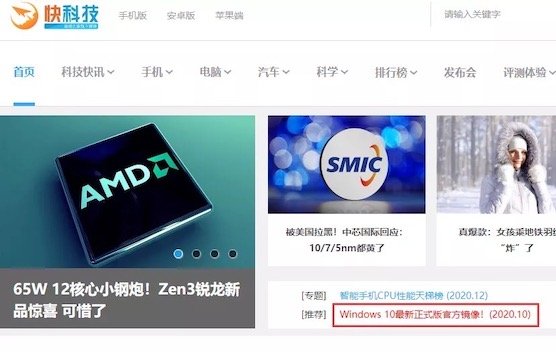
制作启动盘
下载完镜像文件后可以使用ULTRAISO这款小软件,首先你需要准备一个优盘,USB2.0或者3.0均可,并备份内部数据。
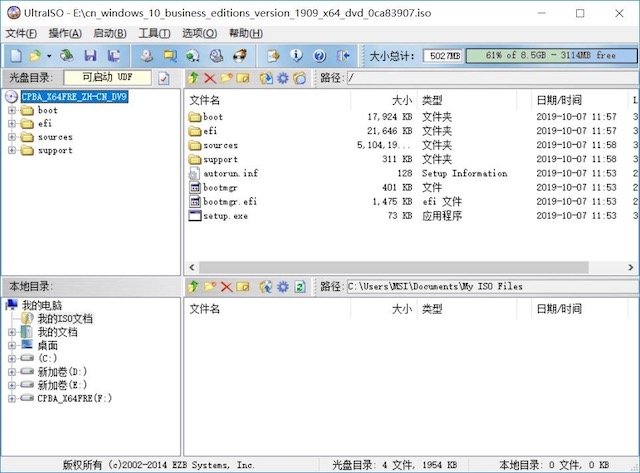
打开ULTRAISO软件界面,选点击左上角打开下载的系统镜像文件,比如cn_windows_10_business_editions_version_1909_x64_dvd_0ca83907.ISO。
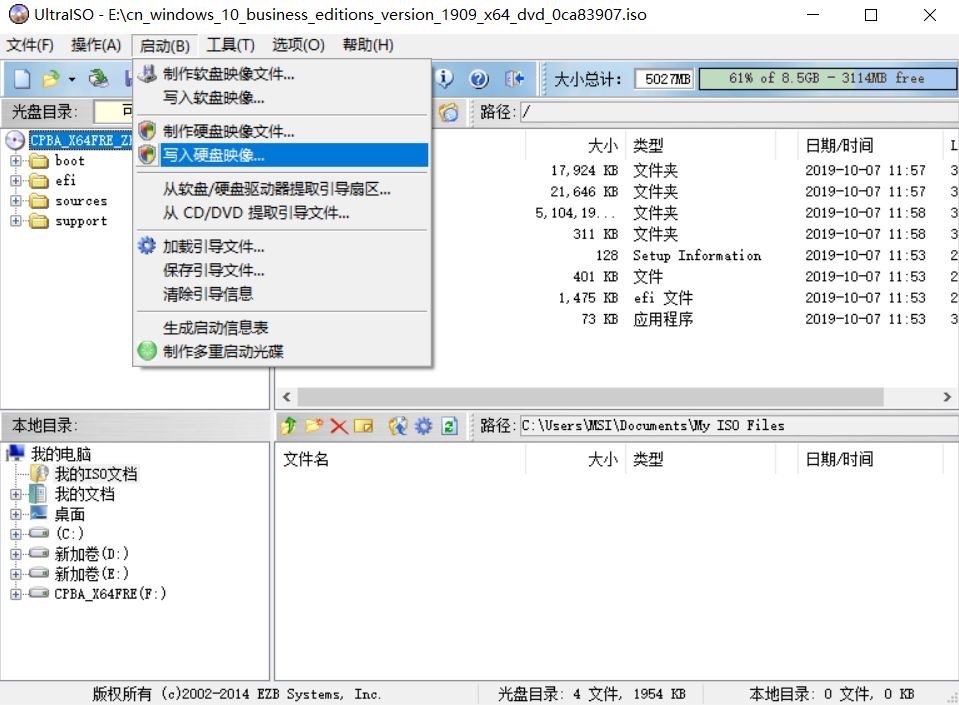
打开后可以看到软件将ISO镜像解析完毕,在此界面选择启动→写入硬盘映像。
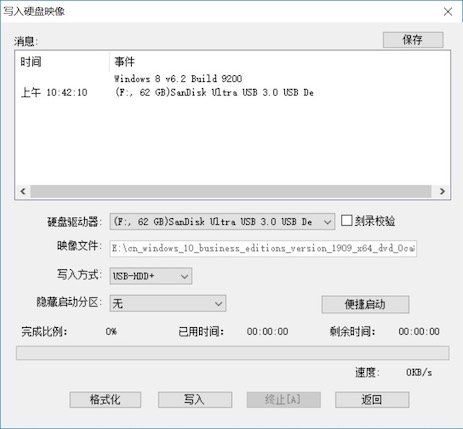
打开后是这样一个界面,选择准备好的优盘,点击写入即可,中间会提示格式化损失数据,所以刚才说了请先备份优盘内数据。

确定后便开始进入写入状态,速度和优盘有关,如果是USB 2.0的盘会稍微慢一些,一般等待个几分钟就会全部操作完。
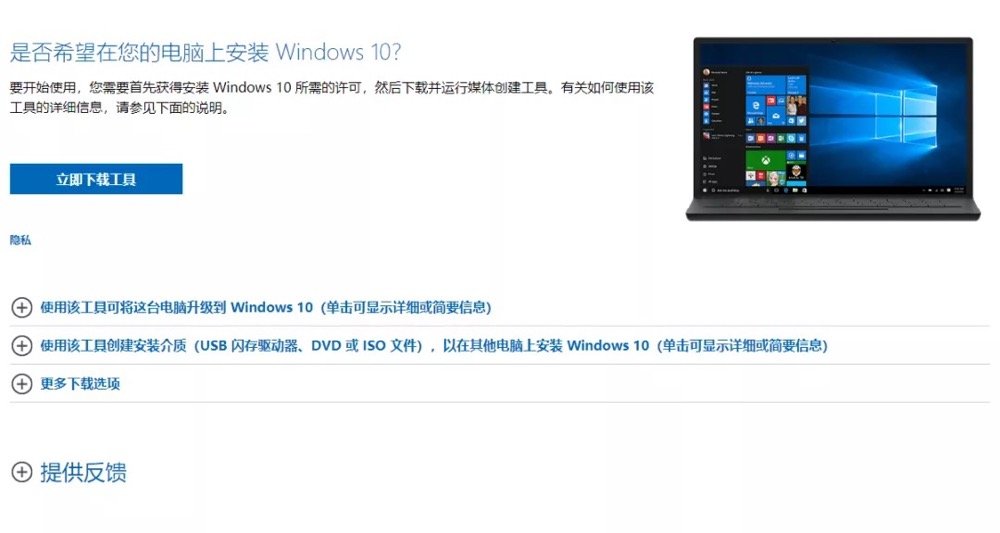
如果实在不会的可以用微软官方的Media Creation Tool,该工具可以比较简单的下载安装系统并制作启动盘。
主板设置
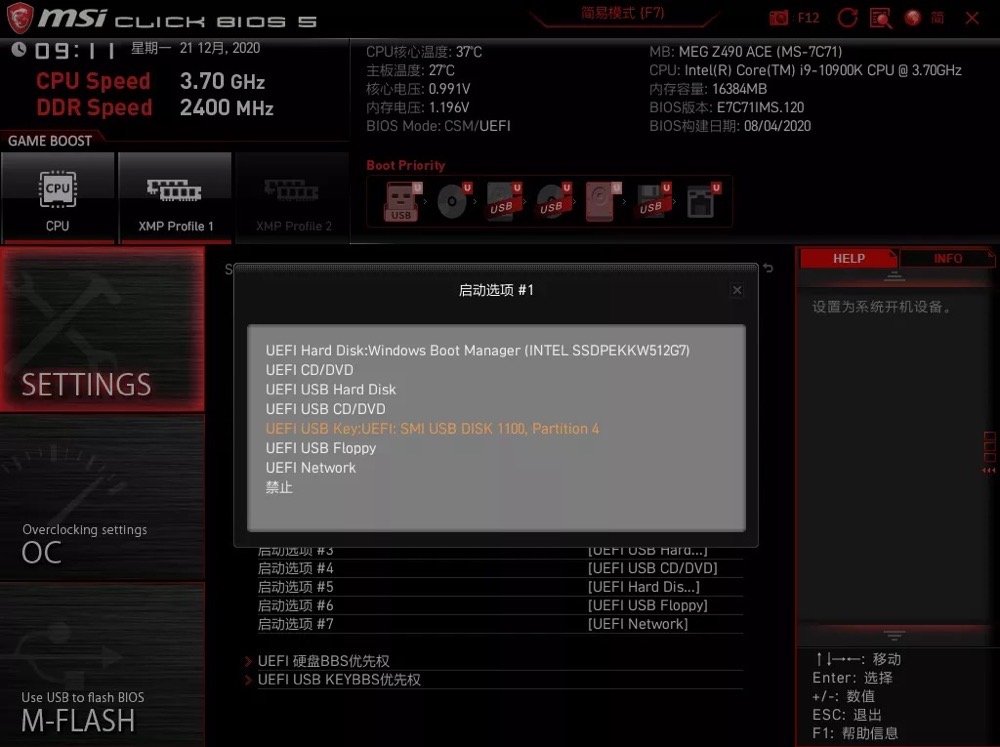
制作完成后选择重启电脑,在BIOS的SETTINGS里选择启动项,将启动选项#1中的UEFI HARD DISK改为USB KEY即可。或者开机直接按F11选择优盘启动即可进入标准的OS安装模式。另外新主板和新配件建议使用UEFI模式,机械硬盘分区为GPT即可。
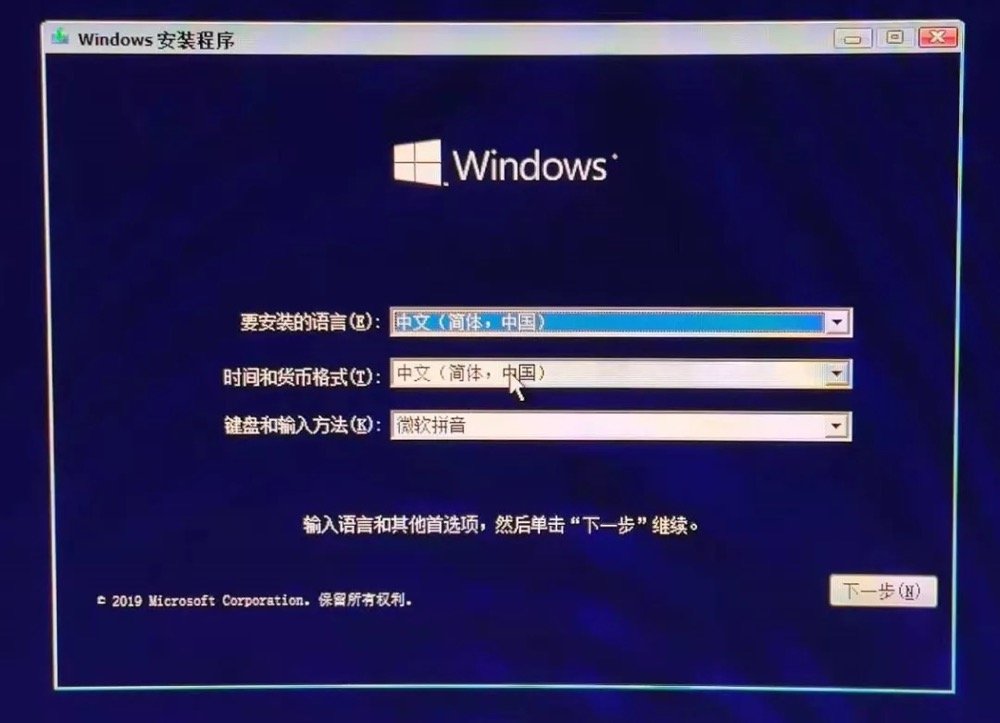
按F10保存退出后电脑重启后会自动从优盘开始引导,并出现上面的界面,到这里基本就是一路下一步了。
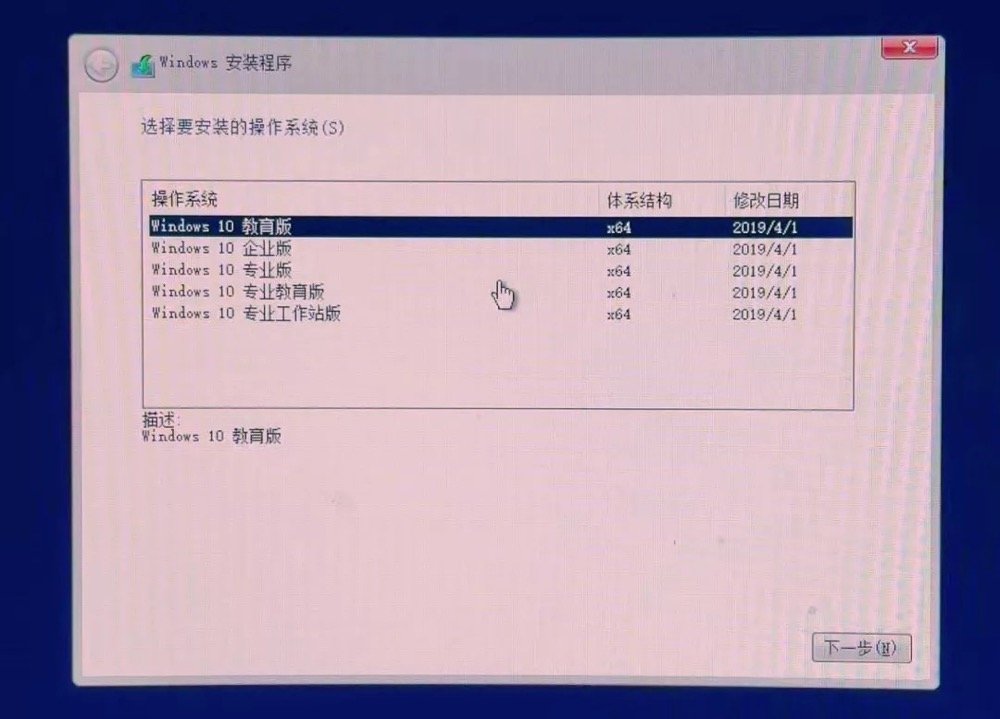
系统版本看个人喜好,一般选择专业版或企业版,当然后者会更加臃肿一些,家用的话专业版就够了。
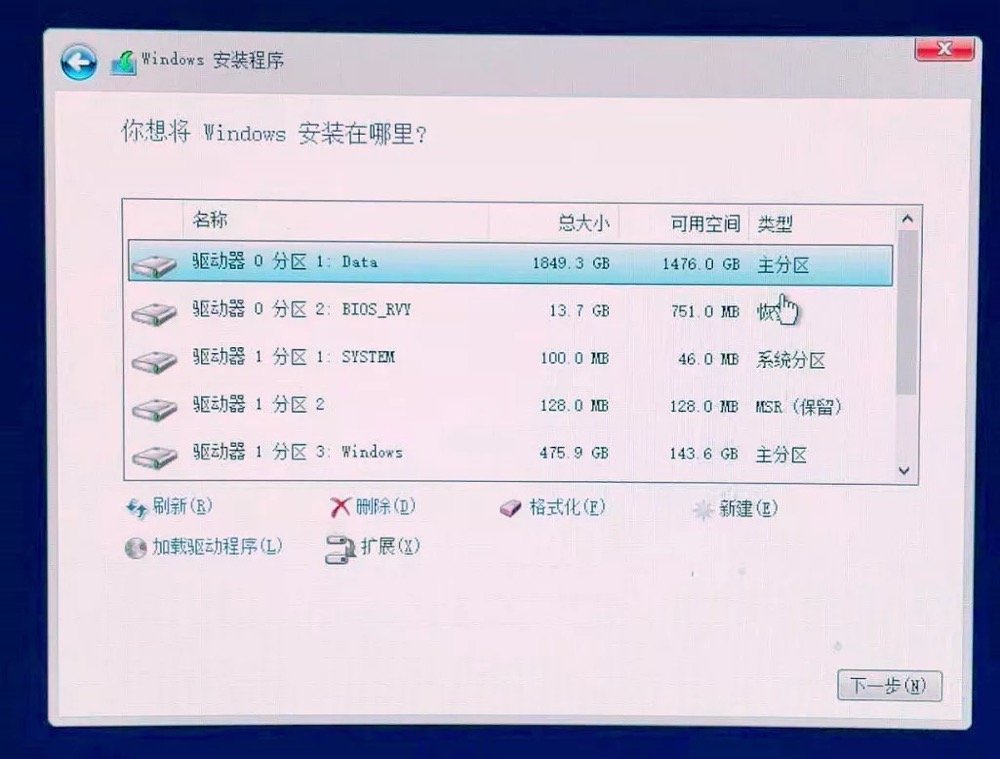
之后是分区环节,我们强烈建议先禁用其他存储设备再安装系统,因为WIN10有时候会把引导文件安装在启动硬盘里,导致更换硬盘后无法启动。在分区和格式化所需盘符后按下一步就开始安装了,至于重启后的设置模式就不做介绍了,基本都是下一步下一步的事咯。
最后说些题外话,微星是一家硬件制造商,除了笔记本和主机产品外均不预装OS的,所以DIY电脑使用操作系统自然是不会单独提供。
今天的内容就是告诉大家可以从哪里下载,如何安装。至于激活的问题就不是我们的讨论范围啦(懂得都懂^_^)
|